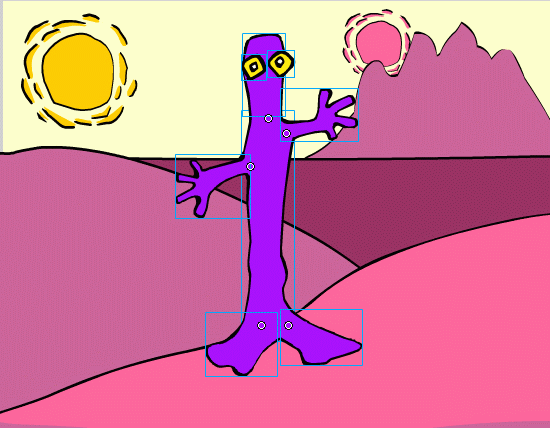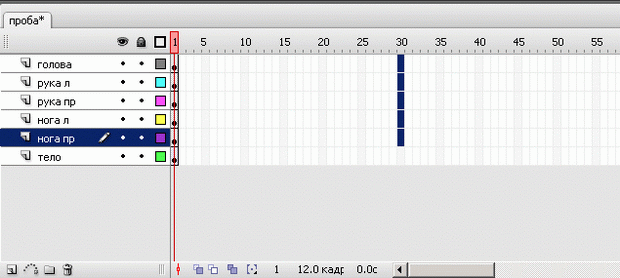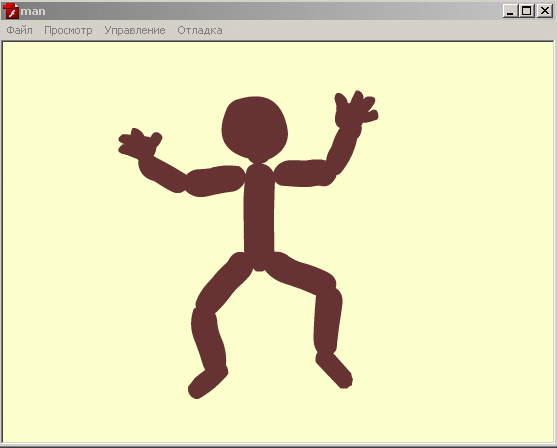|
После прохождения теоретической части пришло письмо об окончании теоретической части курса, будет ли практическая часть? |
Опубликован: 13.07.2009 | Уровень: для всех | Доступ: свободно
Самостоятельная работа 4:
Пляшущие человечки
< Лекция 4 || Самостоятельная работа 4 || Самостоятельная работа 5 >
Ключевые слова: векторные
Жизнь — движение. Можно анимировать шарики, круги, прямоугольники, линии и другие фигуры… Но давайте замахнемся на грандиозную задачу: заставим двигаться (танцевать) "человечка".
Что надо знать и уметь, чтобы выполнить задание:уметь пользоваться инструментами рисования, уметь редактировать векторные объекты, знать основы создания покадровой анимации и анимации движения.
Задание
Создать анимацию движения рисованного человечка длиной не более 5-10 секунд.
Определим, что нам нужно сделать, чтобы выполнить работу
- Придумайте вашего рисованного человечка (на самом деле это может быть любой персонаж).
- Мысленно разделите ваш персонаж на "отдельные кусочки" — голову, руки, ноги, тело. Чем больше частей, тем интереснее будет анимация. Как максимальный вариант — 14 частей: голова, тело, каждая рука из трех частей, каждая нога тоже из трех частей.
- Определите, из каких объектов будет состоять персонаж (овалы, прямоугольники, отрисованные кистью, более сложной формы). Представьте, сколько слоев вам потребуется для анимации (по слою для каждой части + можно добавить фоновое изображение).
- Выполните свой замысел — нарисуйте и анимируйте персонаж.
- Сохраните свою анимацию.
Желаем успеха!
Советы по выполнению
- Если вы затрудняетесь в рисовании персонажа, импортируйте его.
- Чтобы не получилось "абракадабры" в преобразовании всех объектов, помните про расположение каждого анимированного объекта на разных слоях.
- Если вы забыли про предыдущий совет и все-таки нарисовали несколько объектов для последующего анимирования на одном слое, вам поможет команда контекстного меню "Распределить по слоям". Чтобы воспользоваться ею, выделите все объекты на слое, щелкните правой кнопкой на выделенном и выберите эту команду. Каждый объект окажется на отдельном слое.
- Не путайте слои! Выбирайте на временной линейке нужный слой и кадр, прежде чем что-то изобразить.
- Переименуйте слои так, чтобы с первого взгляда вам было ясно, что находится на данном слое.
- Чтобы не "испортить", закрывайте готовые слои "замком" от возможности редактирования.
- При создании объекта (рисунка) не забывайте про всю рабочую область. На ней можно разместить детали, части, копии.
- Не забывайте, что для анимации движения объект должен быть сгруппирован.
- Чтобы получить "правильное" движение, надо правильно задать точку преобразования (трансформации) объекта. После группировки поставьте эту точку в то положение, которое предпочтительнее для каждого объекта.
- Придерживайтесь строгой последовательности действий:
- изображение объекта;
- группировка;
- изменение точки трансформации;
- создание копии в новом ключевом кадре;
- редактирование объекта — поворот в этом ключевом кадре.
- Чтобы анимация руки из трех частей была синхронной, ключевые кадры "руки" должны находиться в одной точке временной линейки. А расположение ключевых кадров другой руки может не совпадать с "первой рукой".
- Удобно создавать ключевые кадры сразу на нескольких слоях. Для этого выделите через все необходимые слои позицию для вставки кадра и вставьте ключевой кадр.
- Сохраняйте промежуточный результат! Всегда есть вероятность какого-то сбоя. Сохранение файла сбережет вам время и нервы.
- Сохраняйте окончательный результат!
- Тестируйте работу "глазами пользователя".
- Окончательную анимацию командой "Экспорт" из меню "Файл" сохраните как SWF-файл.
- Используйте изменение масштаба просмотра. При сильном увеличении хорошо видны все недочеты рисунка. Можно использовать инструменты просмотра изображения панели инструментов, а можно воспользоваться комбинацией клавиш Ctrl+ и Ctrl-, что гораздо удобнее.
- Можно попробовать сделать анимацию из обработанного растрового изображения, например фотографии друга. Для этого сфотографировать его надо стоящим с немного раздвинутыми руками и ногами. После импортирования командой "Изменить/Разделить" превратить растровое изображение в прямоугольник с растровой заливкой, убрать фон фотографии (этим мы занимались в уроке 3). Потом инструментом "Лассо" разрезать на части: руки, ноги, голова. Группируем каждую часть и… .
Подсказки
- В качестве первого шага при создании анимации движения создаем для нее отдельный слой (правило "каждому анимированному объекту — отдельный слой" остается в силе). Затем в пустой ключевой кадр этого слоя помещаем или создаем объект анимации — группу.
- На достаточном удалении по линейке с помощью клавиши F6 создаем копию этого ключевого кадра. Здесь будет конечная фаза анимации.
- Путем редактирования в этом ключевом кадре — поворота вокруг точки регистрации объекта анимации — получаем конечную фазу анимации.
- Начальная и конечная фазы анимации должны быть получены из одного и того же объекта.
- Удобный способ — разместив все части персонажа на отдельных слоях и задав расположение точек регистрации, создать в определенном месте ключевые кадры в нескольких слоях и отредактировать поворот и расположение частей анимации.
- Периодически просматривайте результат анимации.
- Возможно, что при сложном движении руки или ноги придется добавить дополнительный ключевой кадр в середину раскадровки, чтобы подкорректировать расположение объекта (не все движения всегда получаются автоматически).
- На первоначальном этапе не задумывайтесь, "реально ли такое движение". Пусть ваш персонаж двигается так, как марионетка на ниточках.
< Лекция 4 || Самостоятельная работа 4 || Самостоятельная работа 5 >